विषयसूची
अधिकांश समय, उपयोगकर्ताओं के पास आमतौर पर अपरिष्कृत डेटा होता है और वे Excel में ग्राफ़ खोजना या सम्मिलित करना चाहते हैं। संचयी वितरण ग्राफ़ सम्मिलित करना अपरिष्कृत डेटा को प्रदर्शित करने का एक प्रभावी तरीका हो सकता है। एक्सेल में संचयी वितरण ग्राफ बनाने के कई तरीके हैं। एक फ़्रीक्वेंसी टेबल बनाना, NORM.DIST फ़ंक्शन को लागू करना, और संचयी डेटा (यानी, फ़्रीक्वेंसी ) को खोजने के लिए वास्तविक फ़्रीक्वेंसी का उपयोग करना या प्रतिशत ), तो उपयोगकर्ता एक्सेल में संचयी वितरण ग्राफ के रूप में किसी वांछित ग्राफ को सम्मिलित करने के लिए डेटा का उपयोग कर सकते हैं।
मान लें कि हमारे पास संचयी वितरण ग्राफ बनाने के लिए निम्न डेटा है। नीचे दिया गया डेटा मीटर में व्यक्तिगत ऊंचाई का प्रतिनिधित्व करता है।

इस लेख में, हम एक्सेल में एक संचयी वितरण ग्राफ बनाने के लिए कई तरीकों का प्रदर्शन करते हैं।
एक्सेल वर्कबुक डाउनलोड करें
संचयी वितरण ग्राफ बनाना।xlsx
एक्सेल में संचयी वितरण ग्राफ बनाने के 3 आसान तरीके
कोई विशेष ग्राफ़ नहीं है जिसे संचयी वितरण ग्राफ़ के रूप में जाना जाता है। कुछ डेटा का संचयी वितरण और उनका एक विशिष्ट ग्राफ़ सम्मिलित करना संचयी वितरण ग्राफ़ के रूप में जाना जाता है। इसलिए, मुख्य विषय यह है कि उपयोगकर्ता अपने डेटा का संचयी वितरण कैसे खोजते हैं। यहां, हम 3 संचयी वितरण खोजने के लिए सबसे आम तरीकों पर चर्चा करेंगे और उसके बाद,इसके ग्राफ को सम्मिलित करना। एक्सेल में संचयी वितरण ग्राफ बनाने के लिए इनमें से किसी भी तरीके का पालन करें।
पद्धति 1: एक संचयी वितरण ग्राफ सम्मिलित करने के लिए एक आवृत्ति तालिका बनाना
मौजूदा डेटा के भीतर, अधिकतम ( MAX फ़ंक्शन का उपयोग करके), न्यूनतम ( MIN फ़ंक्शन का उपयोग करके) मान और डेटा रेंज ( अधिकतम <के बीच का अंतराल) ज्ञात करें 2> और न्यूनतम मान बिन मान से विभाजित)। फ़्रीक्वेंसी टेबल बनाने और फिर एक संचयी वितरण ग्राफ़ डालने के लिए, नीचे दिए गए चरणों का पालन करें।
चरण 1: नीचे दिए गए सूत्र को G7 सेल में टाइप करें।
=$G$4+F7*$I$4

चरण 2: फ़िल हैंडल<खींचें 2> सीमा के भीतर ऊपरी सीमाएं प्रदर्शित करने के लिए।
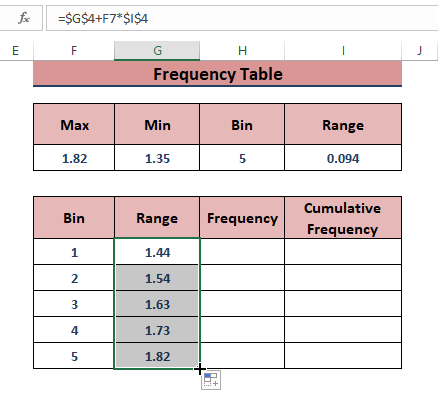
चरण 3: सभी को प्रदर्शित करने के लिए H7 में निम्न सूत्र लिखें आवृत्तियों। फ़ॉर्मूला निष्पादित करने के लिए CTRL+SHIFT+ENTER ( Excel या Office 365 को छोड़कर) दबाएं.
=FREQUENCY(C:C,G7:G10) फ़्रीक्वेंसी फ़ंक्शन एक सरणी फ़ंक्शन है और C:C को इसके data_array और G7:G1<2 के रूप में लेता है>0 इसके bins_array तर्कों के रूप में।

चरण 4: सूत्र को क्रियान्वित करने के बाद, लगातार जोड़ का उपयोग करके संचयी आवृत्तियों को खोजें नीचे दी गई तस्वीर में किया गया।
=I7+H8
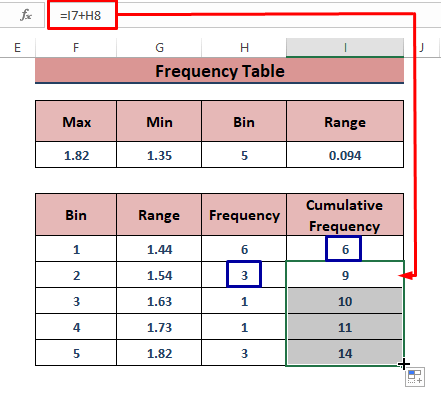
चरण 5: तैयारी करें रेंज और संचयी आवृत्तियों से युक्त एक साधारण डेटा प्रतिनिधित्व। बाद में, सम्मिलित करें पर जाएं> चार्ट अनुभाग से कोई भी ग्राफ़ प्रकार चुनें (यहां लाइन या एरिया चार्ट डालें चुना गया है)।

🔺 ग्राफ़ प्रस्तुत करें अपने स्वाद के अनुसार। इसके अलावा, आप प्लॉट क्षेत्र को समायोजित करने के लिए फ़ॉर्मेट एक्सिस साइड विंडो का उपयोग कर सकते हैं। संचयी वितरण ग्राफ का अंतिम चित्रण नीचे दी गई तस्वीर के समान दिख सकता है।

और पढ़ें: एक्सेल में आवृत्ति वितरण कैसे प्लॉट करें (4 आसान तरीके)
विधि 2: एक्सेल में एक संचयी वितरण प्लॉट खोजने के लिए NORM.DIST फ़ंक्शन को लागू करना
NORM.DIST फ़ंक्शन सामान्य वितरण देता है, एक निश्चित माध्य और मानक विचलन बनाए रखता है। इसलिए, उपयोगकर्ताओं को मौजूदा प्रविष्टियों का माध्य और मानक विचलन खोजने की आवश्यकता है। हालाँकि, संचयी तर्क True को असाइन करके, सामान्य वितरण संचयी वितरण बन जाता है।
चरण 1: पहले डेटा को क्रमबद्ध करें कस्टम सॉर्ट विकल्प (सबसे छोटा से सबसे बड़ा)। उसके बाद, सेल D4 में औसत फ़ंक्शन का उपयोग करके मीन का पता लगाएं।
=AVERAGE(C:C) <0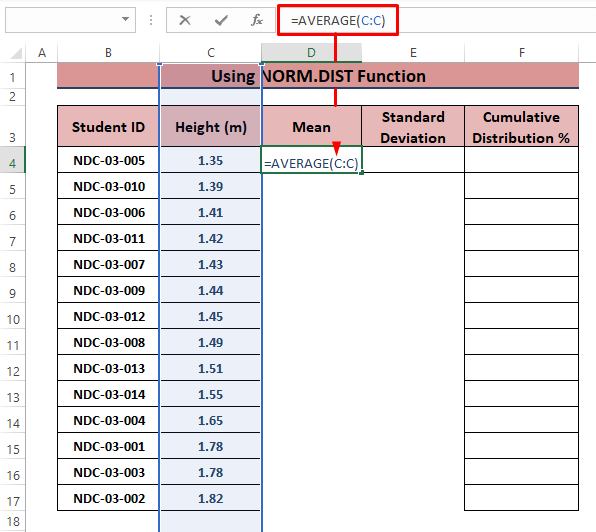
चरण 2: सेल में STDEV फ़ंक्शन का उपयोग करके मानक विचलन की गणना करें E4 .
=STDEV(C:C) 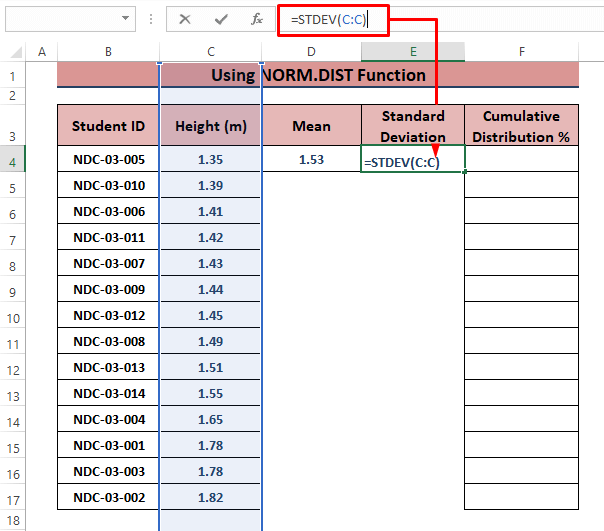
चरण 3: NORM का सिंटैक्स .DIST फ़ंक्शन is
NORM.DIST(x,mean,standard_dev,cumulative) सेल F4 में निम्न सूत्र डालें, फिर भरण खींचेंसभी प्रतिशत प्रदर्शित करने के लिए हैंडल करें।
=NORM.DIST(C4,$D$4,$E$4,TRUE) 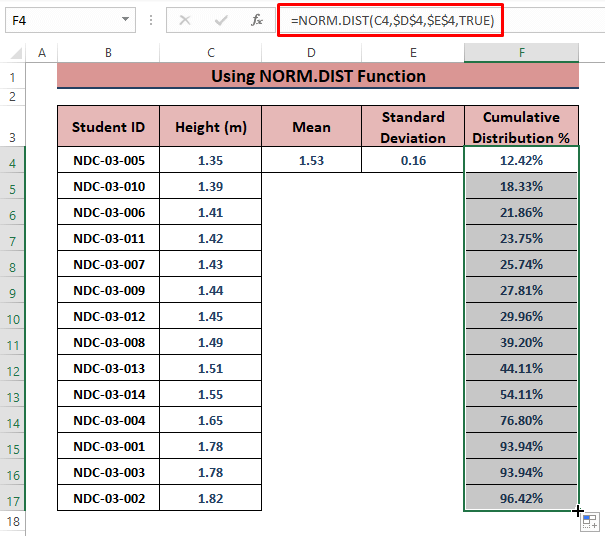
चरण 4: <को हाइलाइट करें 1>ऊँचाई और संचयी वितरण % कॉलम फिर सम्मिलित करें > चार्ट अनुभाग > डेटा को दर्शाने के लिए कोई भी चार्ट चुनें (यहां चिकनी रेखाओं वाला स्कैटर चार्ट चुना गया है)।

🔺 तत्काल, एक्सेल संचयी वितरण ग्राफ प्रदर्शित करता है। नीचे दी गई तस्वीर में चित्रण के समान, अपनी आवश्यकताओं के अनुसार ग्राफ़ को संशोधित करें। एक्सेल (आसान चरणों के साथ)
विधि 3: एक संचयी वितरण ग्राफ बनाने के लिए वास्तविक आवृत्ति का उपयोग करना
कभी-कभी उपयोगकर्ताओं को प्रविष्टियों के रूप में व्यय संचयी प्रतिशत खोजने की आवश्यकता होती है के अनुसार चलना। ऐसे मामलों में, उपयोगकर्ताओं के पास आमतौर पर सैकड़ों पंक्तियाँ होती हैं।
चरण 1: डेटा को आरोही क्रम में व्यवस्थित करने के लिए कस्टम सॉर्ट का उपयोग करें, फिर नीचे दिए गए सूत्र को इसमें लिखें D4 सेल।
=1/COUNT(C:C) 
चरण 2: <1 में>D5 , निम्न सूत्र का उपयोग करें और फिल हैंडल को अन्य सेल को पॉप्युलेट करने के लिए लागू करें।
=1/COUNT(C:C)+D4 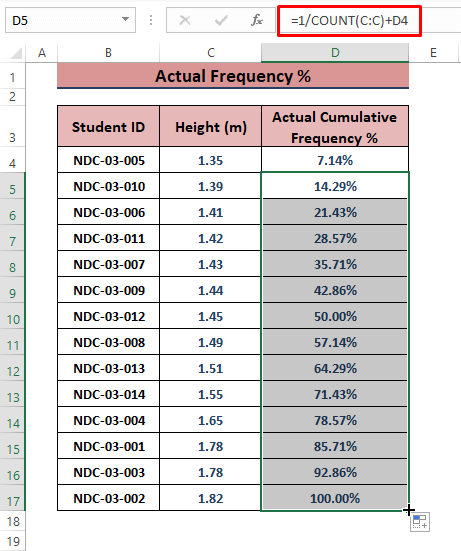 <3
<3
चरण 3: सम्मिलित करें > चार्ट अनुभाग > किसी भी चार्ट का चयन करें ( सीधी रेखाओं के साथ स्कैटर करें )।

🔺 एक क्षण में, एक्सेल संचयी वितरण चार्ट सम्मिलित करता है। चार्ट और अक्ष शीर्षक जोड़ें और अक्ष को प्रारूपित करें विंडो को सर्वोत्तम रूप से फ़िट करने के लिए उपयोग करेंप्लॉट क्षेत्र।
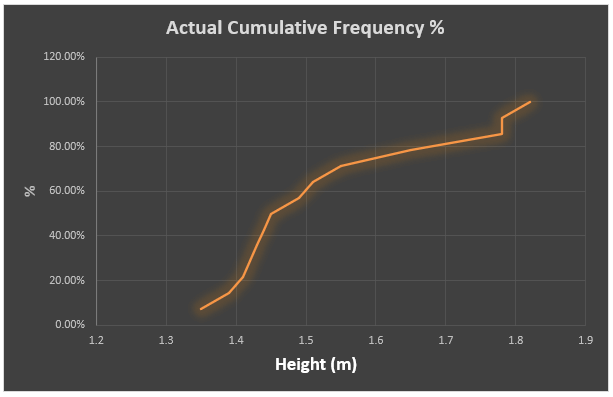
⧭ प्लॉट क्षेत्र को सर्वोत्तम रूप से फिट या समायोजित करने के लिए, किसी अक्ष मान पर डबल क्लिक करें और स्वरूप अक्ष साइड विंडो दिखाई देती है। अपील बढ़ाने के लिए अपनी पसंदीदा सीमाएं प्रदान करें जैसा कि नीचे दी गई छवि में दर्शाया गया है।
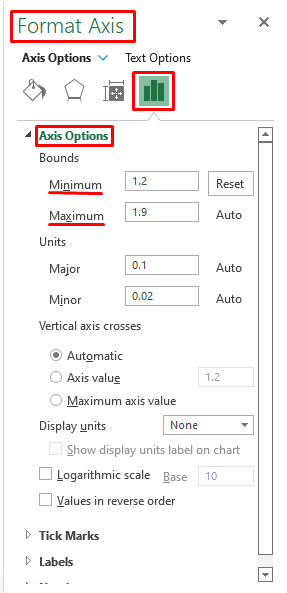
और पढ़ें: कैसे करें एक्सेल में डिस्ट्रीब्यूशन चार्ट बनाएं (2 आसान तरीके)
निष्कर्ष
यह लेख संचयी वितरण डेटा को संकलित करने और फिर एक संचयी वितरण ग्राफ बनाने के तरीकों को प्रदर्शित करता है एक्सेल में। इन विधियों की प्रयोज्यता डेटा प्रकारों पर निर्भर करती है। हम आशा करते हैं कि ऊपर वर्णित विधियां आपके मामले में उपयोगी होंगी। यदि आपके पास और पूछताछ है या कुछ जोड़ना है तो टिप्पणी करें।
हमारी अद्भुत वेबसाइट पर तुरंत जाएं और एक्सेल पर हमारे हाल के लेख देखें। हैप्पी एक्सेलिंग।

